
这篇文章给大家介绍的文章内容是关于css中单位的使用:选择px还是rem,有很好的参考价值,希望可以帮助到有需要的朋友。
css中的单位很多,%、px、em、rem,以及比较新的vw、vh等。每个单位都有特定的用途,比如当需要设置一个矩形的宽高比为16:9,并且随屏幕宽度自适应时,除了用%,其他单位是很难做到的。所以不存在说某个单位是错误的,某个单位是最好的这种说法。
那本文说的页面适配,指的是同样的布局,在不同大小的屏幕上怎么进行缩放、控制间距、宽高、字号等大小。
页面适配的方式有很多:
使用px,结合Media Query进行阶梯式的适配;
使用%,按百分比自适应布局;
使用rem,结合html元素的font-size来根据屏幕宽度适配;
使用vw、vh,直接根据视口宽高适配。
在这些大前提下,还需针对一些小的细节做微调。比如使用px的时候,可能在小屏幕中,要对某个容器进行transform: scale(.8),适当缩小处理。使用rem的时候,需要固定页面的左右间距为10px等。
所以对我来说,尽管网上曾对px、rem和em等单位的优缺点争论过很多,但我的观点可能是,具体情况具体分析。有同学可能要炸了,你这跟没说有啥区别?
对,我的意思跟开篇一样,单论某个单位的好坏是没意义的。我们最关注的是:什么场景中,使用什么单位最合适。
也不卖关子了,我就直接列一些自己觉得比较好的实践方式,这些都是根据自己多年的开发经验和大量的调研得到的结论:
在视觉稿要求固定尺寸的元素上使用px。比如1px线,4px的圆角边框。
在字号、(大多数)间距上使用rem。
慎用em。
为什么我标题没提到%、vw、vh这几个呢?这几个都是按比例适配,只不过参考对象不一样。
%是参考父容器,vw和vh是参考视口。他们的使用场景是非常固定的,比如上文提到的16:9的容器,除了用%,还有更合适的方式吗?另外,1vw = 1%的视口宽度。所以就真正需要按视口大小适配的时候再用这个单位吧,使用场景相对固定。
接下来我会详细介绍一下这3个结论的由来。
em?em会叠加计算。在这个机制下太容易犯错了,因为你不知道这段css指定的字号具体是多少。
// HTML
<span>
abc
<span>def</span>
abc
</span>
// CSS
span {font-size: 1.5em;}实际的效果是这样的:
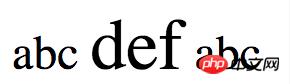
先要搞清楚em的计算原理,它是根据当前元素的字号按比例计算的。
外层span的字号是16px(浏览器默认值),所以1.5em之后是24px。由于字号是继承的,导致内层span的字号继承过来是24px,再经过1.5em之后就成了36px。
所以,就算要用em的话,尽量不要用在继承属性(font-size)上,除非你真的清楚你在做什么!
比如你想根据字号自动调整字符间距,可以这么做:
.content {
font-size: 1rem;
letter-spacing: .03em;
}但再仔细想一下,letter-spacing由.content的字号决定,而它又由html的字号决定。那为什么letter-spacing不直接用rem呢?
px是我比较喜欢的一个单位,简单又直接。但理性驱使,还是要合理考虑使用场景。
px的性质决定了它只能用于固定尺寸。也就是说,如果视觉设计师规定,这个边框宽度必须是2px。那这种情况下就不需要讨论了。
除了固定尺寸用px,其他大部分情况都可以使用rem。
现在考虑一个实际的开发场景,一般来说都是先有视觉稿才能开发。两种情况:一、假设视觉稿按iPhone 6和iPhone 6+,及其他尺寸各出了一份,那你就按照Media Query去适配。二、设计师只给你一种机型的视觉稿,以iPhone 6为例,750x1334,2倍屏下转换后是375x667。
第一种情况也不讨论了,通过Media Query断点适配后,其实你处理的还是第二种情况。
那第二种的意思是,你要根据宽度为375px的稿子,扩展到适配任意宽度的屏幕。(页面高度跟业务有关,不用关心,宽度肯定是固定的)
接下来拿到视觉稿如下:
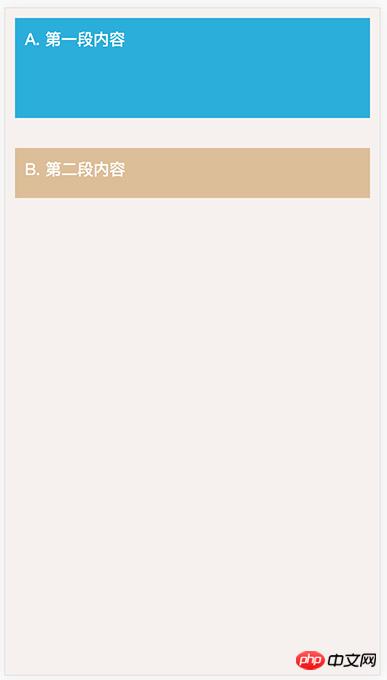
测量后主要参数如下:
页面间距10px
文字间距10px,字号16px
A高度100px
B高度50px,上间距30px
很快就能写出HTML结构和CSS。
<p class="box box-1">A. 第一段内容</p> <p class="box box-2">B. 第二段内容</p>
body {
padding: 10px;
background: #f6f0ee;
}
.box {
padding: 10px;
font-size: 16px;
color: #fff;
box-sizing: border-box;
}
.box-1 {
height: 100px;
background: #1daedc;
}
.box-2 {
margin-top: 30px;
height: 50px;
background: #ddbe97;
}完美符合要求。
然后视觉开始提要求了,大屏上要把字体放大、间距放大。
这时候的一个选择是,问设计师是要适配哪种屏幕,字号是多少,间距是多少。技术上再通过Media Query微调。
@media(min-width: 414px) {
// 这里不写了,按视觉要求量化即可
}另一个选择可以反过来做。首先按rem作为字号、容器高度、外间距的单位。那么代码可以改为:
html {
font-size: 16px;
}
.box {
font-size: 1rem;
}
.box-1 {
height: 6.25rem;
}
.box-2 {
margin-top: 1.875rem;
height: 3.125rem;
}其他的样式规则不变,目前的结果和之前的是等价的。如果再加一点魔法,通过Media Query改变iPhone 6+的html字号,其他元素的属性就会自动变化。
@media(min-width: 414px) {
html {
font-size: 17.664px;
}
}17.664 = 414 * 16 / 375。
由此可以得到html的font-size计算公式为:fontSize = deviceWidth * 16 / 375;
前提是你的html有这条meta属性:
<meta name="viewport" content="width=device-width, initial-scale=1.0, maximum-scale=1.0, user-scalable=0,user-scalable=no">
至于为何是16px,这个后面再介绍。所以rem有个明显的优点,它可以通过少量代码解决大部分问题。
如果还存在某些细节不够满意,那再用Media Query微调。这种主观的“好看”、“不好看”,可能注定没法自动化解决吧。
关于rem兼容性。桌面端的话仅在IE9+支持。vw和vh一样。所以如果要考虑IE8的兼容性,那没别的选择只能用px吧。至于移动端,支持情况不错,可以在生产环境使用。
由于(大部分)浏览器的默认字号为16px,所以一般来说把html的font-size归一化为16px是比较合适的实践方式。同时可以参考这篇文章。
为了大家以后参考方便,我列了一些常用的Media Query断点(以iPhone 6为基准)。
@media only screen and (min-width: 320px) {
html {
font-size: 13.65px;
}
}
@media only screen and (min-width: 360px) {
html {
font-size: 15.36px;
}
}
@media only screen and (min-width: 375px) {
html {
font-size: 16px;
}
}
@media only screen and (min-width: 390px) {
html {
font-size: 16.64px;
}
}
@media only screen and (min-width: 414px) {
html {
font-size: 17.664px;
}
}
@media screen and (min-width: 640px) {
html {
font-size: 27.31px;
}
}大家可能还会看到一些文章中建议把html字号设成62.5%。
html {
font-size: 62.5%;
}因为刚提到浏览器默认的字号为16px,因此换算成百分比就是62.5% = 1 / 16。
那为什么要用百分比呢?因为考虑到辅助功能和浏览器设置。对于部分用户,可能会在手机或浏览器的设置中增大手机字号,这意味着对方平时看字是很费力的,所以他才要放大。那把html的字号设置成百分比就很贴心了,会随着手机设置改变页面的字号。
在手机上设置默认字号是很常见的现象,所以如果是一个充满人道主义的排版,我觉得用百分比是非常高尚的。它不仅从视觉角度去考虑美,更加做到了“用户至上”这四个字。
好,回到现实环境。只有国外那些对Accessibility要求比较高的国家,才会真正去落实这些。但国内的话,老实说,更注重外观的美。从来没有哪家互联网公司的页面会去兼容Screen Reader,也很少做Keyboard Shortcut。
扯远了,就算你看到用62.5%的情况,有些间距也是不合理的,都做的不太好,特别是把文案做到图片上的,对字号根本不敏感。如果出发点不是为了用户的视觉接受能力,那就别用62.5%;如果想做,就把缩放考虑到位了,别做半吊子。
另外,针对本小节开头用16px的情况,这里再给大家提供一招(我调研了一下目前没人这么用,也是灵光一现才想到的)。
用Media Query的缺点是什么?它是分段函数,对于宽度在[320, 360)区间内的屏幕,会适用同一套方案。最完美的应该是线性函数,怎么做?很简单,用vw即可。
html {
font-size: 4.266667vw;
}用1行代码代替之前6个冗长的Media Query,还不错吧。
我们来谈最后一个话题。
当你知道html的font-size怎么设置后,肯定想问,难道我每次写代码时,还得做个除法,把rem的值计算出来吗?
我相信稍微“现代”一点的开发者,都会用到CSS预处理。基于这个工具,事情就很好办了,以LESS为例,两步操作如下:
// 1. 按iPhone 6的视觉稿,基准字号为16px,因此可以设置一个LESS变量。
@px: 16rem;
// 2. 通过LESS内置的除法自动运算。比如用到16px的字号时,写成16/@px即可,最后会计算成1rem。
.example {
font-size: 16/@px;
margin: 20/@px 0;
padding: 20/@px 10/@px;
}本文给大家介绍了rem的适配方式,如何设置html的font-size,如何更快地书写rem的值。
相关文章推荐:
Atas ialah kandungan terperinci css中单位的使用:选择px还是rem. Untuk maklumat lanjut, sila ikut artikel berkaitan lain di laman web China PHP!




